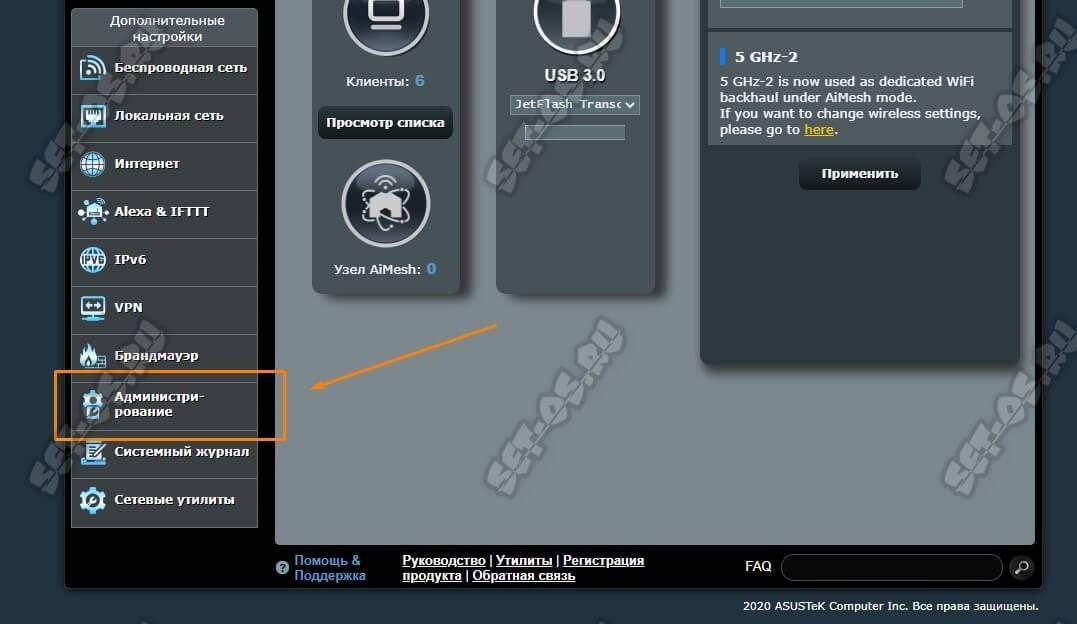Как ноутбук асус вернуть к заводским настройкам виндовс 10: Windows 10 — Как восстановить систему к заводскому состоянию? | Официальная служба поддержки
Содержание
Проблема при возврате ПК в исходное состояние
При сбое сброса компьютера в Windows 10 произошла ошибка, возникающая при попытке переустановить компьютер Windows в состояние по умолчанию.
В этом уроке мы сначала узнаем, что такое сброс Windows 10 и условия, которые приводят к проблеме сброса ПК. А позже мы перейдем к решениям, чтобы исправить «Произошла ошибка при перезагрузке ПК» в операционной системе Windows 10.
Как мы все знаем, сброс Windows 10 помогает устранить различные ошибки, поскольку они могут помешать нормальной работе наших компьютеров. Но в некоторых случаях сообщение об ошибке «Возникла проблема с перезагрузкой компьютера». Изменения в Windows 10 совершенно невозможны.
Почему возникает ошибка «Проблема при возврате ПК в исходное состояние»?
Случай (I): Если на вашем ноутбуке/компьютере была установлена предустановленная Windows 10, и она не была обновлением операционной системы Windows 7 или Windows 8.1.
Случай (II): Если производитель ПК включил сжатие, чтобы уменьшить дисковое пространство, необходимое для предустановленных приложений.
Случай (III): Если вы загрузили ПК на USB-накопитель и затем выбрали «Устранение неполадок» → «Сбросить этот ПК» → «Удалить все» .
Помните, что приведенные выше условия приведены только для справки, другие условия также могут привести к «Возникла проблема с перезагрузкой ПК» на компьютерах с Windows 10.
Как исправить эту проблему?
Нет необходимости в каких-либо специальных навыках для использования этих методов, так как шаги подробно объясняются. Попробуйте описанные ниже методы, чтобы исправить. Возникла проблема с перезагрузкой компьютера. Изменений не было.
Способ 1: использование командной строки
Шаг (1): Прежде всего, нажмите клавиши Windows + I вместе, чтобы открыть настройки Windows, а затем выберите «Обновление и безопасность» → «Восстановление» .
Шаг (2): Теперь в разделе «Расширенный запуск» нажмите кнопку «Перезагрузить сейчас»
Шаг (3): в новом окне выберите Устранение неполадок → Дополнительные параметры → Параметр командной строки .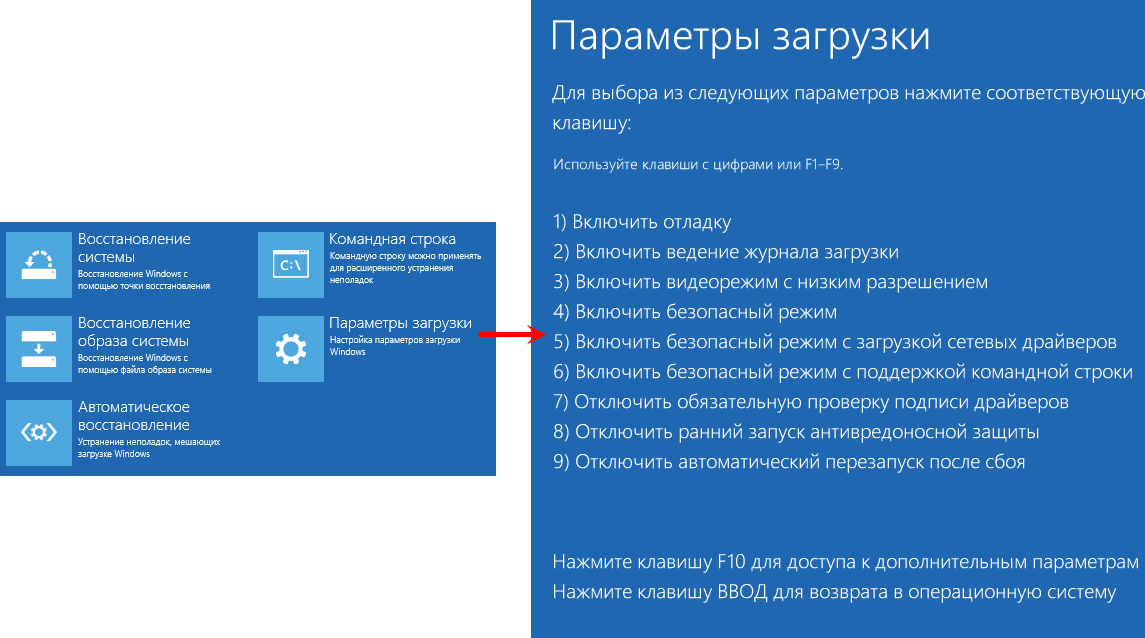
Шаг (4): Далее выберите свою учетную запись администратора и затем введите пароль (в случае, если вы установили ранее). После этого нажмите «Продолжить», чтобы продолжить.
Шаг (5): Теперь в окне командной строки введите следующие командные строки и затем нажмите клавишу Enter после каждой команды:
cd %windir%\system32\config ren system system.001 ren software software.001
Шаг (6): после выполнения всех команд закройте окно командной строки. Теперь вы попадете на страницу параметров загрузки. Здесь, нажмите на кнопку «Продолжить», чтобы загрузить компьютер.
Теперь вы можете попробовать перезагрузить компьютер с Windows 10, и вы сможете без проблем перезагрузить компьютер. И если проблема все еще сохраняется, переходите к следующему способу.
Способ 2: использовать диск восстановления для переустановки Windows 10
Если вышеописанное решение не может исправить ошибку сброса Windows 10, вы можете попробовать использовать диск восстановления для переустановки.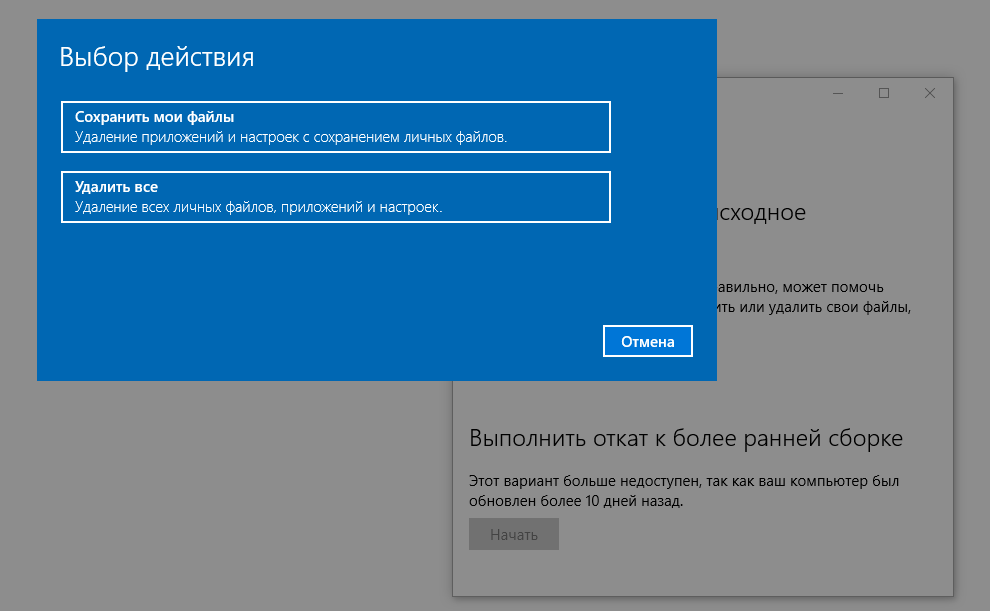 Вот как это сделать:
Вот как это сделать:
Шаг (1). Сначала вставьте флэш-накопитель USB 8 ГБ , 16 ГБ или 32 ГБ в компьютер.
Шаг (2). Теперь введите диск восстановления в поле поиска меню «Пуск» и выберите «Создать диск восстановления» из результатов поиска.
Шаг (3). Так как восстановление вашего ПК с диска приведет к удалению всех текущих файлов и приложений, поэтому здесь вам нужно выбрать опцию «Резервное копирование системных файлов на диск восстановления », чтобы создать резервную копию ваших данных, а затем нажать кнопку «Далее».
Шаг (4): В следующем окне выберите флэш-накопитель USB и нажмите кнопку «Далее».
Шаг (5): Теперь, чтобы создать диск восстановления, нажмите «Создать». И как только процесс завершится, нажмите кнопку Готово.
Шаг (6): После этого перезагрузите Windows 10 и затем нажмите определенную клавишу, например F12, Esc, F9 или любую другую клавишу (зависит от марки вашего ПК), чтобы перейти на страницу параметров загрузки.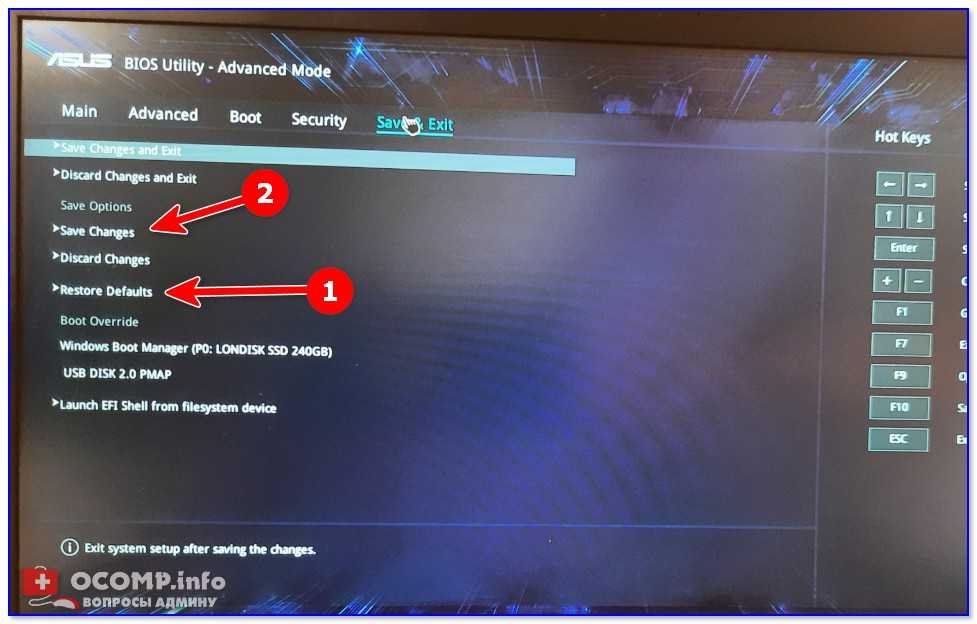 И приступайте к загрузке с USB-накопителя.
И приступайте к загрузке с USB-накопителя.
Шаг (7). Наконец, нажмите «Восстановление с диска» и следуйте инструкциям, появляющимся на экране вашего компьютера.
Способ 3: выполнить чистую установку Windows 10
Если вам по-прежнему не удается избавиться от проблемы «Проблема при возврате ПК в исходное состояние», попробуйте выполнить чистую установку операционной системы Windows 10. Выполните приведенные ниже шаги для процедуры установки:
Важное примечание. Перед выполнением чистой установки Windows 10 необходимо выполнить резервное копирование файлов, чтобы убедиться, что важные файлы не потеряны из-за форматирования.
Шаг (1): Прежде всего, вставьте установочный носитель Windows (DVD, CD или USB), содержащий установочный файл Windows 10, а затем запустите компьютер.
Шаг (2): Теперь нажмите клавишу для загрузки с установочного носителя (USB или DVD) и отформатируйте диск.
Шаг (3): Наконец, переустановите свежую копию Windows на вашем компьютере, следуя инструкциям на экране.
Это лучший и самый эффективный способ исправить. Возникла проблема с перезагрузкой компьютера в Windows 10.
Последние мысли
Таким образом, вы можете легко исправить. Была проблема сброса ошибки вашего ПК в Windows 10, так как это одна из самых распространенных ошибок, и вышеупомянутые решения помогут вам эффективно их исправить. Если вы по-прежнему сталкиваетесь с какими-либо проблемами или у вас есть вопросы относительно сброса Windows 10, свяжитесь с нами в разделе комментариев.
Насколько публикация полезна?
Нажмите на звезду, чтобы оценить!
Средняя оценка / 5. Количество оценок:
Оценок пока нет. Поставьте оценку первым.
Поставьте оценку первым.
Статьи по теме:
Как вернуть компьютер к заводским настройкам Windows 10 через БИОС
Прочее › Открыть › Как открыть биос на ноутбуке
Попав в меню BIOS, найдите пункт с названием вроде Reset to Default, Factory Default, Setup Defaults или Load Optimized Defaults. Обычно эта опция находится в разделе Exit. Воспользуйтесь ею и подтвердите действие — компьютер перезагрузится, а настройки будут сброшены.
- Как сбросить компьютер до заводских настроек с помощью BIOS
- Как сбросить виндовс 10 при загрузке
- Как сбросить виндовс 10 до заводских настроек без флешки
- Как вернуть виндовс 10 к заводским настройкам через командную строку
- Что будет если в биосе сбросить до заводских настроек
- Как сбросить компьютер до заводских настроек кнопками
- Как сбросить виндовс до заводского состояния
- Как сделать откат системы Windows 10 если нет точек восстановления
- Как сделать сброс до заводских настроек
- Что делать если не получается сбросить ПК до заводских настроек
- Как откатить виндовс 10 через биос без диска и флешки
- Как сбросить компьютер до заводских настроек Windows 10 через клавиатуру
- Как удалить все данные с компьютера Windows 10
- Что делать если проблема при возврате ПК в исходное состояние
- Как переустановить операционную систему Windows 10
- Как сбросить компьютер до заводских настроек без настроек
- Как сбросить виндовс 10 до заводских настроек через БИОС ASUS
- Как сбросить компьютер до заводских настроек не включая его
- Как запустить компьютер с помощью БИОС
Как сбросить компьютер до заводских настроек с помощью BIOS
На материнской плате есть кнопка CLR_CMOS. Нажмите эту кнопку, когда устройство выключено и шнур питания отключен. После повторного подключения питания и загрузки нажмите и удерживайте клавишу удаления или клавишу F2, чтобы войти в BIOS для сброса.
Нажмите эту кнопку, когда устройство выключено и шнур питания отключен. После повторного подключения питания и загрузки нажмите и удерживайте клавишу удаления или клавишу F2, чтобы войти в BIOS для сброса.
Как сбросить виндовс 10 при загрузке
Возврат компьютера в исходное состояние:
- Выберите Пуск > Параметры > Система > Восстановление. Открытие параметров восстановления
- Возле пункта Вернуть этот компьютер в исходное состояние выберите Вернуть компьютер в исходное состояние. Затем выберите один из параметров и/или настроек в таблице ниже.
Как сбросить виндовс 10 до заводских настроек без флешки
Чтобы откатить Windows 10 до её изначального состояния надо воспользоваться специальным инструментом, встроенным в эту операционную систему. Для этого пройдём по пути: Настройки (значок шестерёнки в меню Пуск или Win+i) — Обновление и безопасность — Восстановление.
Как вернуть виндовс 10 к заводским настройкам через командную строку
Сброс к заводским настройкам Windows 10 с помощью CMD:
- Первый, Открыть командную строку.

- записывать «Командная строкав строке поиска Windows.
- Затем щелкните приложение командной строки в результатах поиска.
- Скопируйте следующую команду в командную строку: системный сброс —factoryreset.
- Затем нажмите кнопку.
Что будет если в биосе сбросить до заводских настроек
Проще говоря, при сбросе настроек BIOS ничего страшного не произойдет. Однако, нужно понимать, что настройки вернутся в заводское состояние, что может повлиять на работу всей системы. К примеру, у вас пропадет разгон комплектующих (если, конечно, разгон был).
Как сбросить компьютер до заводских настроек кнопками
Вы также можете нажать и удержать клавишу F8 при загрузке и перейти в раздел Устранение неполадок > Вернуть компьютер в исходное состояние на экране сброса настроек системы Windows 10. Обратите внимание, что при восстановлении системы с помощью F10 данные на диске C будут удалены.
Как сбросить виндовс до заводского состояния
Возврат компьютера в исходное состояние:
- Проведите пальцем от правого края экрана, коснитесь пункта Параметры, а затем выберите Изменить параметры компьютера.

- Выберите элемент Обновление и восстановление, а затем — Восстановление.
- В разделе Удалить все и переустановить Windows коснитесь или щелкните Начало работы.
Как сделать откат системы Windows 10 если нет точек восстановления
Как выполнить откат системы Windows 10 без точек восстановления:
- Нажмите правой клавишей мыши по меню «Пуск» и выберите пункт «Параметры».
- Затем перейдите к графе «Обновление и безопасность».
- В левой части окна нажмите на «Восстановление».
- И затем на кнопку «Начать».
Как сделать сброс до заводских настроек
3. Первый способ сделать сброс данных — через меню:
- Откройте «Настройки».
- Выберите пункт «Общие настройки».
- Выберите пункт «Сброс».
- Выберите пункт «Сброс данных».
- Выберите пункт «Сбросить» (также возможен вариант «Сброс устройства» или «Удалить все»).
- Устройство перезагрузится и данные удалятся.

Что делать если не получается сбросить ПК до заводских настроек
Если система запускается, но сбросить ОС не удается, зайдите в Параметры — Обновление и безопасность и нажмите кнопку «Перезагрузить сейчас» в разделе «Особые варианты загрузки». После перезагрузки зайдите в раздел «Поиск и устранение неисправностей», а затем нажмите по пункту «Вернуть компьютер в исходное состояние».
Как откатить виндовс 10 через биос без диска и флешки
К сожалению, восстановить Windows 10 через BIOS без диска и USB-накопителя не получится. В прошлых версиях ОС подобная функция была встроена, но в десятке она отсутствует. Диск или флешка обязательны.
Как сбросить компьютер до заводских настроек Windows 10 через клавиатуру
Сброс настроек встроенных клавиш быстрого доступа:
- Щелкните меню Настройка (Customize) и выберите Режим настройки (Customize Mode).
- Щелкните кнопку Клавиатура в диалоговом окне Настройка.
- Щелкните Сбросить все.

- Когда появится запрос подтверждения сброса клавиш быстрого доступа, щелкните Да.
Как удалить все данные с компьютера Windows 10
Очистка диска в Windows:
- В поле поиска на панели задач введите очистка диска, а затем выберите пункт Очистка диска из списка результатов.
- Выберите диск, который требуется очистить, и нажмите кнопку ОК.
- В разделе Удалить следующие файлы выберите типы файлов, которые требуется удалить.
- Нажмите кнопку ОК.
Что делать если проблема при возврате ПК в исходное состояние
Если вы имеете дело с этой известной проблемой, компания рекомендует пользователям использовать инструмент командной строки Deployment Image Servicing and Management (DISM) с командной строкой и интерпретатором команд (Command Prompt) для исправления работы функции «Вернуть компьютер в исходное состояние».
Как переустановить операционную систему Windows 10
Нажмите «Пуск» → «Параметры» → «Обновление и безопасность» → «Восстановление» → «Вернуть компьютер в исходное состояние» → «Начать».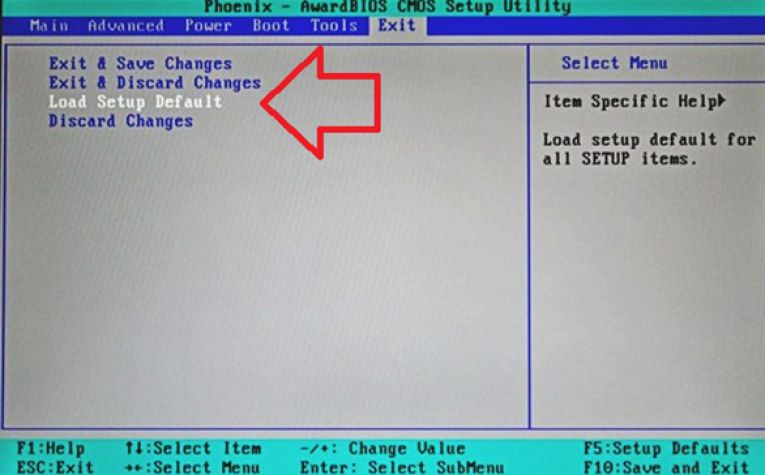 Вам будет доступно два варианта. Первый — сохранить ваши файлы и только сбросить настройки. Второй — стереть их и переустановить систему заново.
Вам будет доступно два варианта. Первый — сохранить ваши файлы и только сбросить настройки. Второй — стереть их и переустановить систему заново.
Как сбросить компьютер до заводских настроек без настроек
Откройте «Параметры Windows» (они скрываются за значком шестеренки в меню «Пуск»), выберите «Обновление и безопасность», а затем — «Восстановление». Чтобы сбросить настройки до заводских, нажмите «Начать» под «Вернуть компьютер в исходное состояние».
Как сбросить виндовс 10 до заводских настроек через БИОС ASUS
Для этого, включите ваш ноутбук и сразу после начала загрузки нажмите F2, в результате чего вы должны будете попасть в настройки BIOS, где и отключается данная функция. С помощью стрелок перейдите на вкладку «Boot», выберите пункт «Boot Booster», нажмите Enter и выберите «Disabled».
Как сбросить компьютер до заводских настроек не включая его
Если система запускается, но сбросить ОС не удается, зайдите в Параметры — Обновление и безопасность и нажмите кнопку «Перезагрузить сейчас» в разделе «Особые варианты загрузки».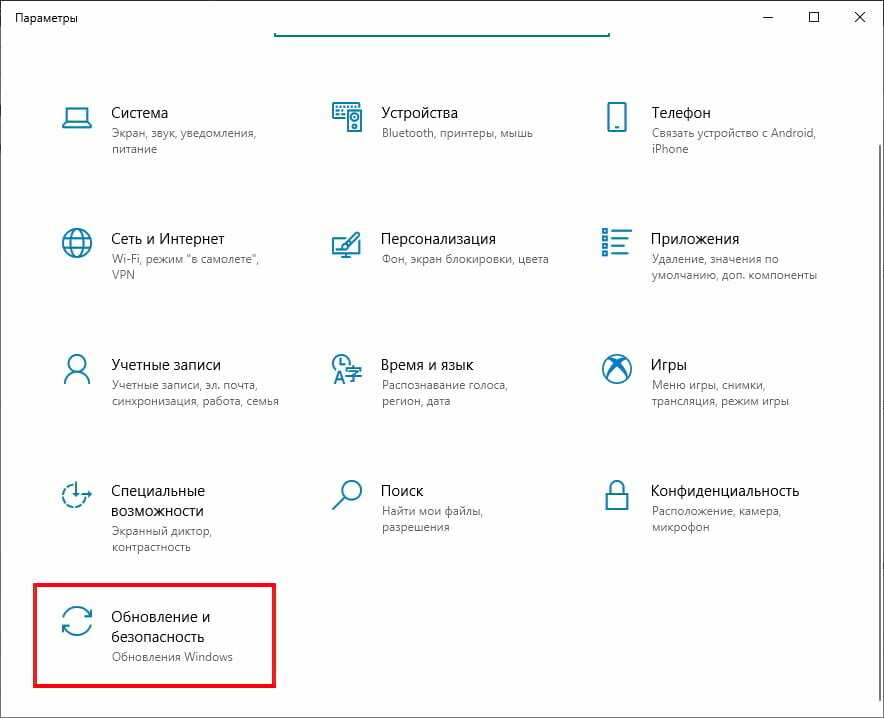 После перезагрузки зайдите в раздел «Поиск и устранение неисправностей», а затем нажмите по пункту «Вернуть компьютер в исходное состояние».
После перезагрузки зайдите в раздел «Поиск и устранение неисправностей», а затем нажмите по пункту «Вернуть компьютер в исходное состояние».
Как запустить компьютер с помощью БИОС
Включите компьютер, затем сразу же нажмите клавишу F10, чтобы войти в BIOS. На вкладке Дополнительно выберите Автоматическое включение средствами BIOS.
Как восстановить заводские настройки ноутбука Asus: способы
Поиск
Последнее обновление:
Существует множество причин, по которым вашей компании может потребоваться вернуть ноутбук ASUS к заводским настройкам. Форматирование жесткого диска и переустановка операционной системы могут избавить от вирусов, исправить неисправную систему или даже ускорить работу компьютера. Если вы планируете продать ноутбук, также важно стереть содержимое накопителя.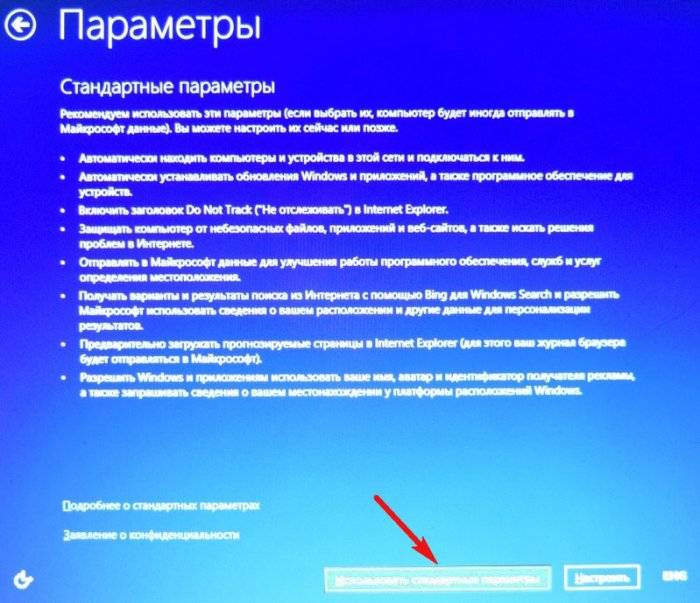 Если вы этого не сделаете, следующий владелец сможет получить доступ к вашим важным бизнес-данным. Вот почему вы должны знать Factory Reset Asus Laptop.
Если вы этого не сделаете, следующий владелец сможет получить доступ к вашим важным бизнес-данным. Вот почему вы должны знать Factory Reset Asus Laptop.
Ноутбуки ASUS имеют раздел восстановления с программным обеспечением, позволяющим вернуть ноутбук к тому состоянию, в котором он был при первой покупке. Если вы не можете войти в свой ноутбук из-за того, что забыли пароль или возникла техническая проблема, вам может потребоваться сбросить настройки ноутбука ASUS до заводских. Доставка ноутбука в технический или сервисный центр может занять много времени и стоить больших денег.
Вам не нужен профессионал, чтобы перезагрузить ноутбук, так как есть много простых способов сделать это. Если ваш ноутбук Asus доставляет вам проблемы, сброс настроек к заводским может быть лучшим способом заставить его снова работать. Сброс вашего ноутбука до того состояния, в котором он был доставлен из коробки, может решить любые проблемы и заставить его снова работать как новый. Вы также можете посетить их официальный сайт для получения дополнительной поддержки.
Как восстановить заводские настройки ноутбука Asus
С разделом восстановления системы ASUS
- Включите или перезагрузите ноутбук ASUS. Нажмите «F9», когда появится логотип ASUS, чтобы перейти к скрытому разделу.
- В диспетчере загрузки Windows выберите «Настройка Windows». Затем выберите свой язык из списка и нажмите «Далее».
- В окне ASUS Preload Wizard вы можете выбрать Восстановить Windows только на первый раздел, Восстановить Windows на весь жесткий диск или Восстановить Windows на весь жесткий диск с двумя разделами.
- Когда вы нажмете «Далее», начнется сброс настроек.
Через среду восстановления Windows
- Когда появится логотип Windows, вы можете нажать и удерживать кнопку питания, чтобы выключить компьютер. Затем вы можете включить его снова. Если вы сделаете это 3 раза, компьютер запустится в режиме WinRE.
- Когда вы попадете в среду восстановления Windows, выберите «Устранение неполадок», а затем «Сбросить этот компьютер».

Восстановление заводских настроек ноутбука ASUS без пароля
- Включите компьютер и подождите, пока не появится экран, на котором вы можете войти в систему. Нажмите «Электропитание» в правом нижнем углу. Нажмите Shift и нажмите кнопку «Перезагрузить».
- В разделе «Выберите вариант» нажмите «Устранение неполадок». Затем перезагрузите этот компьютер.
- Вы увидите окно с такими параметрами, как «Сохранить мои файлы» или «Удалить все». Выберите вариант, который наилучшим образом соответствует вашим потребностям.
- Далее вы увидите два варианта: облачная загрузка и локальная переустановка. Если вы выберете облачную загрузку, Windows сначала загрузит необходимые файлы ОС, а затем переустановит их. Если вы выберете «Локальная переустановка», Windows будет использовать существующие системные файлы устройства для переустановки.
- Нажмите «Сброс» в разделе «Готовы ли вы сбросить настройки этого устройства?» экран. Ваш ноутбук будет сброшен вашей системой, поэтому просто подождите, пока это не будет сделано.

Из загрузки Windows
- Запустите свой ноутбук ASUS. Когда появится экран входа в систему, нажмите кнопку питания в правом нижнем углу. Когда вы выбираете «Перезагрузить», нажмите клавишу Shift.
- Появится экран с надписью «Выберите вариант». Нажмите «Устранение неполадок», затем «Сбросить этот компьютер», а затем «Удалить все».
- Ваш компьютер снова загрузится. После этого вы увидите новый экран. В зависимости от ситуации вы можете выбрать «Просто удалить мои файлы» или «Очистить весь диск».
- Нажмите «Сброс», чтобы начать процесс сброса устройства до заводских настроек.
Через встроенную учетную запись администратора
- Введите установочный диск Windows
- Включите ноутбук.
- Войдите в меню загрузки и выберите CD-ROM.
- Нажмите клавишу F10 и Enter, чтобы сохранить изменения и выйти.
- Нажмите любую клавишу на клавиатуре, затем выберите предпочитаемый язык.
- Войдите в Дополнительные параметры, а затем в Командную строку.

- Замените «osk.exe» на «cmd.exe» на системном диске, где находится ваша операционная система.
- Закройте командную строку и перезагрузите ноутбук.
- Когда вы попадете на экран входа в систему, нажмите «Простота доступа», затем «Экранная клавиатура».
- Активировать учетную запись администратора с приглашением «net useradmin/active:yes»
- Закройте командную строку и перезагрузите ноутбук.
Что такое сброс настроек
Возможно, вы слышали о «сбросе настроек» или даже делали это на своем устройстве. Но знаете ли вы, что значит «сбросить заводские настройки»? Сброс к заводским настройкам, также называемый аппаратным сбросом или общим сбросом, представляет собой процесс возврата всего программного обеспечения электронного устройства к тому состоянию, в котором оно было получено от производителя.
В ходе этого процесса все пользовательские данные и информация, хранящиеся на устройстве, будут удалены, но предустановленные приложения и данные не будут затронуты. Это кажется очень плохим, но почему так много людей хотят сбросить настройки до заводских?
Это кажется очень плохим, но почему так много людей хотят сбросить настройки до заводских?
Например, сброс настроек на ноутбуке ASUS. В следующих разделах мы поговорим об основных причинах, по которым люди хотят сбросить свои ноутбуки ASUS до заводских настроек и о том, как это сделать.
Часто задаваемые вопросы
Что произойдет, если я сброслю настройки своего ноутбука ASUS?
Несмотря на то, что первый вариант удалит только первый раздел на ASUS, он также повлияет на другие разделы на диске. Второй и третий варианты удалят все разделы и создадут один или два новых раздела для процесса восстановления.
Удаляет ли сброс к заводским настройкам ОС на ноутбуке?
При сбросе компьютера к заводским настройкам он вернется к исходной операционной системе и сотрет все сохраненные на нем пользовательские данные. Это можно сделать в Windows 8 и Windows 10 от Microsoft, а также в macOS от Apple.
СВЯЗАННЫЕ СТАТЬИ
— Реклама —
Как восстановить заводские настройки ноутбука Asus с Windows 10? [Ответ 2023] — Дроидрант
Если вы когда-нибудь задавались вопросом, как восстановить заводские настройки вашего ноутбука ASUS, эта статья шаг за шагом проведет вас через этот процесс. Нажимайте кнопку «F12» до тех пор, пока не появится логотип Asus. Нажатие этой клавиши откроет диспетчер загрузки Windows. Отсюда вы можете выбрать язык и загрузочное устройство. Далее вы увидите мастер предварительной загрузки. Выберите вариант «Восстановить OS в раздел по умолчанию». Выберите этот вариант и нажмите кнопку «Далее». Затем появится мастер предварительной загрузки, который позволит вам выбрать раздел восстановления.
Нажимайте кнопку «F12» до тех пор, пока не появится логотип Asus. Нажатие этой клавиши откроет диспетчер загрузки Windows. Отсюда вы можете выбрать язык и загрузочное устройство. Далее вы увидите мастер предварительной загрузки. Выберите вариант «Восстановить OS в раздел по умолчанию». Выберите этот вариант и нажмите кнопку «Далее». Затем появится мастер предварительной загрузки, который позволит вам выбрать раздел восстановления.
Если вы забыли пароль от своего ноутбука Asus, вы можете сбросить его с помощью встроенной учетной записи администратора. Для этого вам нужно будет войти в Boot Menu и нажать F10. Оказавшись там, нажмите Enter, чтобы выйти из меню. Вам нужно будет использовать учетную запись администратора для сброса пароля. Теперь ваш компьютер вернется к заводским настройкам. Процесс восстановления заводских настроек вашего ноутбука ASUS прост и займет всего несколько минут.
Вопросы по теме / Содержание
- Как восстановить заводские настройки ноутбука Asus?
- Как восстановить заводские настройки ноутбука Asus без ОС?
- Как полностью сбросить настройки Asus?
- Как принудительно восстановить заводские настройки ноутбука?
- Как восстановить заводские настройки ноутбука Asus без F9?
- Как выполнить сброс до заводских настроек?
- Как выполнить сброс настроек при запуске?
Как восстановить заводские настройки ноутбука Asus?
Когда ноутбук зависает, возможно, пришло время сбросить его до заводских настроек.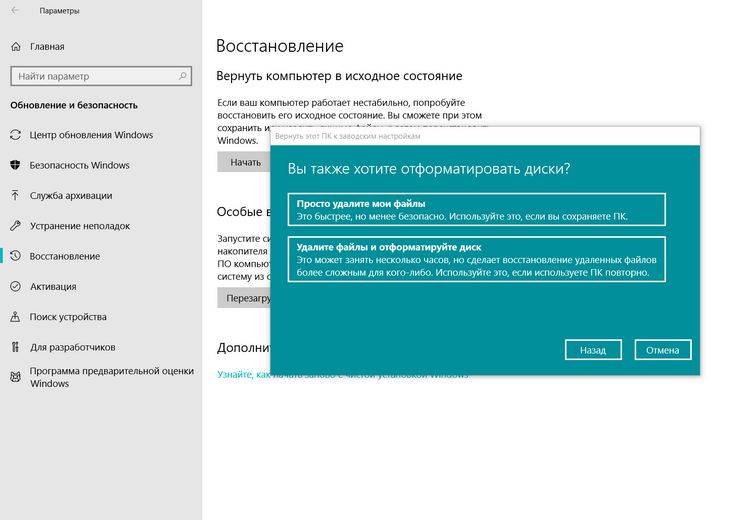 Для этого откройте диспетчер загрузки Windows. Вы можете выбрать «Восстановить ОС в раздел по умолчанию», а затем «Удалить личные файлы и настройки». Затем выберите «Перезагрузить», чтобы вернуть ноутбук Asus к настройкам по умолчанию. Через несколько минут система перезагрузится и загрузит программное обеспечение по умолчанию.
Для этого откройте диспетчер загрузки Windows. Вы можете выбрать «Восстановить ОС в раздел по умолчанию», а затем «Удалить личные файлы и настройки». Затем выберите «Перезагрузить», чтобы вернуть ноутбук Asus к настройкам по умолчанию. Через несколько минут система перезагрузится и загрузит программное обеспечение по умолчанию.
Вы также можете выполнить описанные выше шаги, чтобы восстановить заводские настройки ноутбука Asus. Во-первых, вам нужно загрузить свой ноутбук. Для этого вставьте установочный диск в дисковод ноутбука. Как только ваш ноутбук загрузится, выберите «Устранение неполадок» из списка. Выберите «Сбросить этот компьютер» и выберите «Удалить все» или «Удалить все документы». Затем нажмите «Удалить все» или «Чисто стереть диск», чтобы начать процесс сброса настроек.
Чтобы восстановить исходное состояние вашего ноутбука, сброс настроек к заводским может существенно повлиять на его производительность и скорость. Удаление текущей конфигурации Windows упрощает выполнение, но при этом будут удалены все важные файлы. Это также займет от 15 минут до часа в зависимости от вашего выбора. При перезагрузке ноутбука Asus обязательно сделайте резервную копию всех важных файлов, прежде чем продолжить. Если вы оставите ноутбук без присмотра, это может занять больше времени, чем вы думаете.
Это также займет от 15 минут до часа в зависимости от вашего выбора. При перезагрузке ноутбука Asus обязательно сделайте резервную копию всех важных файлов, прежде чем продолжить. Если вы оставите ноутбук без присмотра, это может занять больше времени, чем вы думаете.
Как восстановить заводские настройки ноутбука Asus без ОС?
Вам нужен сброс настроек на вашем ноутбуке ASUS? Если ответ да, то эта статья покажет вам, как это сделать. Этот процесс прост и вернет вашему ноутбуку исходные заводские настройки. Но прежде чем вы сможете это сделать, вы должны знать, какие шаги следует предпринять. Во-первых, вы должны получить права администратора на своем ноутбуке Asus. После этого перезагрузите его. Нажмите клавишу F10, чтобы открыть меню загрузки. Затем нажмите Enter, чтобы выйти.
После перезагрузки вы увидите окно с запросом на желаемое загрузочное устройство. Выберите этот параметр. Далее вам будет предложено выбрать язык, который вы хотите использовать. По умолчанию используется другой язык. Выберите нужный язык и нажмите «Далее». Теперь ноутбук ASUS будет сброшен до заводских настроек. Внимательно следуйте инструкциям, чтобы завершить процесс. Этот процесс может занять довольно много времени.
Выберите нужный язык и нажмите «Далее». Теперь ноутбук ASUS будет сброшен до заводских настроек. Внимательно следуйте инструкциям, чтобы завершить процесс. Этот процесс может занять довольно много времени.
Как полностью сбросить настройки Asus?
У вас возникли проблемы с ноутбуком Asus и вы хотите узнать, как сбросить устройство до исходных заводских настроек? Если это так, эта статья шаг за шагом проведет вас через процесс, чтобы вы могли вернуть свои потерянные данные. После сброса к заводским настройкам вы должны следовать приведенным ниже инструкциям, чтобы предотвратить дальнейшую потерю данных. В процессе вы должны сначала выключить ноутбук и вставить аккумулятор. Вы также должны подключить адаптер переменного тока к ноутбуку и удерживать кнопку питания в течение 30 секунд, прежде чем включать его. Процесс сброса к заводским настройкам вернет устройство в исходное состояние и может быть полезен при переустановке операционной системы, обновлении диска или других сложных проблемах.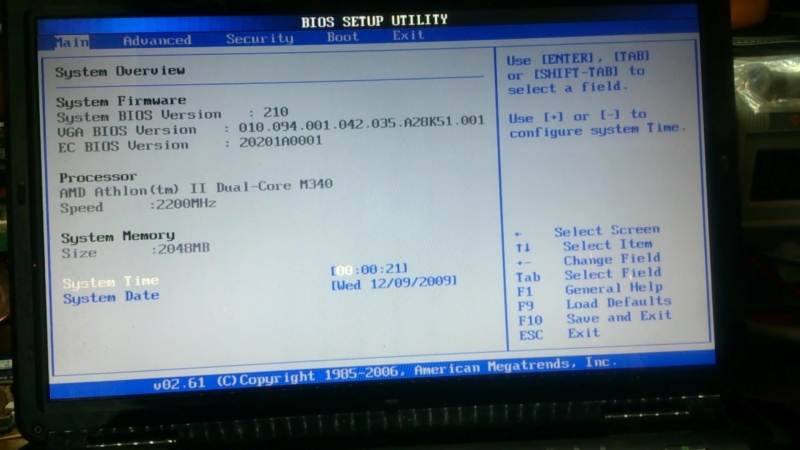
После выполнения описанных выше действий ноутбук Asus перезагрузится, а затем вернется к заводским настройкам. Это удалит все ваши личные файлы, а также пароль, и вы сможете снова войти в Windows без пароля. Весь процесс займет около 10 минут. Если вы беспокоитесь о безопасности своего компьютера, попробуйте выполнить сброс до заводских настроек, прежде чем начать его использовать. Это эффективный способ решить проблему с паролем и восстановить исходные настройки ноутбука Asus.
Как принудительно восстановить заводские настройки ноутбука?
Если вы недавно купили новый ноутбук Asus, вам может быть интересно, как принудительно восстановить заводские настройки. Сброс настроек ноутбука Asus полностью удалит все его личные данные, включая приложения и настройки. Поэтому, прежде чем пытаться выполнить сброс, обязательно сделайте резервную копию всех важных файлов. Чтобы не потерять важные данные, сделайте резервную копию жесткого диска вашего ноутбука с помощью внешнего запоминающего устройства. И убедитесь, что у вас есть сетевой фильтр на случай, если вам придется выключить ноутбук.
И убедитесь, что у вас есть сетевой фильтр на случай, если вам придется выключить ноутбук.
Первый шаг — открыть панель управления компьютера. Вам нужно будет выбрать «Восстановление системы» в меню «Пуск». Далее выбираем «Восстановление системы». Нажмите на опцию «Восстановление», а затем выберите свою операционную систему из списка. После перезагрузки компьютера вы должны увидеть экран, показанный ниже. Вы заметите, что устройство загрузилось из режима восстановления.
Как восстановить заводские настройки ноутбука Asus без F9?
Всякий раз, когда у вас возникают проблемы с Windows 10 на ноутбуке Asus, вы можете сбросить настройки до заводских. Вы можете сделать это, выбрав «Восстановить Windows на первый раздел» в меню восстановления. Этот метод стирает системный раздел C и весь ваш жесткий диск. Еще один бесплатный способ — переустановить операционную систему. Для этого выполните следующие действия:
Чтобы получить доступ к меню восстановления Windows, вам нужно удерживать вместе клавиши питания и F9. Удерживайте нажатой клавишу F9 в течение нескольких секунд, пока не появится экран «Восстановление Windows». Через несколько секунд нажмите «Сбросить ПК», чтобы получить доступ к разделу восстановления и начать процесс сброса настроек. Если все пойдет хорошо, ваш компьютер запустится в безопасном режиме с последними обновлениями. После этого вы можете перезагрузить его, если проблема не устранена.
Удерживайте нажатой клавишу F9 в течение нескольких секунд, пока не появится экран «Восстановление Windows». Через несколько секунд нажмите «Сбросить ПК», чтобы получить доступ к разделу восстановления и начать процесс сброса настроек. Если все пойдет хорошо, ваш компьютер запустится в безопасном режиме с последними обновлениями. После этого вы можете перезагрузить его, если проблема не устранена.
В зависимости от вашей операционной системы шаги для сброса настроек могут различаться. Если вы используете Windows 10, вам нужно найти статью об этой операционной системе. Затем нажмите «Восстановить заводские настройки» и дождитесь его завершения. После завершения процесса ваш ноутбук ASUS вернется к заводским настройкам по умолчанию. Но прежде чем сделать это, убедитесь, что вы сделали резервную копию всех важных файлов и приложений. Прежде чем приступить к сбросу настроек ноутбука ASUS до заводских, не забудьте создать их резервную копию на внешнем USB-накопителе, CD/DVD или веб-хранилище. Вы также можете проверить ключи продукта на наличие программного обеспечения на компьютере. Это особенно важно, если вы приобрели программное обеспечение от компании ASUS. Adobe, Office и другие приложения необходимо будет снова установить после сброса настроек.
Вы также можете проверить ключи продукта на наличие программного обеспечения на компьютере. Это особенно важно, если вы приобрели программное обеспечение от компании ASUS. Adobe, Office и другие приложения необходимо будет снова установить после сброса настроек.
Как выполнить сброс до заводских настроек?
Для восстановления заводских настроек ноутбука Asus необходимо сначала получить доступ к разделу восстановления системы. Это скрытый диск на многих устройствах ASUS, который содержит снимок системных настроек по умолчанию. Если раздел восстановления ASUS поврежден, вам необходимо обратиться в сертифицированный сервисный центр ASUS для ремонта поврежденного диска восстановления. В противном случае вы можете использовать установочный диск для восстановления разделов. Вставьте установочный диск в привод CD/DVD и выберите его, когда ноутбук начнет загружаться. Дважды нажмите «ОК», чтобы подтвердить восстановление раздела.
Чтобы восстановить заводские настройки ноутбука Asus, сначала необходимо удалить пароль. Далее извлеките флешку из системного диска. Затем перезагрузите ноутбук Asus в обычном режиме. После перезагрузки вы можете снова войти в Windows 10 без ввода пароля. Если вы не хотите потерять свои личные файлы, вы можете использовать метод сброса к заводским настройкам, чтобы ноутбук Asus не мог войти в систему. Чтобы восстановить заводские настройки ноутбука Asus, щелкните экран входа в Windows 10 и перейдите к пункту «Сбросить этот компьютер». » раздел. Нажмите «Удалить все».
Далее извлеките флешку из системного диска. Затем перезагрузите ноутбук Asus в обычном режиме. После перезагрузки вы можете снова войти в Windows 10 без ввода пароля. Если вы не хотите потерять свои личные файлы, вы можете использовать метод сброса к заводским настройкам, чтобы ноутбук Asus не мог войти в систему. Чтобы восстановить заводские настройки ноутбука Asus, щелкните экран входа в Windows 10 и перейдите к пункту «Сбросить этот компьютер». » раздел. Нажмите «Удалить все».
Как выполнить сброс настроек при запуске?
Чтобы выполнить сброс настроек, сначала необходимо удалить пароль с ноутбука Asus. Это можно сделать, удерживая клавишу Shift и выбирая «Перезагрузить». Затем вам будет предложено выбрать опцию «Перезагрузить компьютер». Кроме того, вам будет предложено выбрать «Удалить мои файлы», если вы не против потерять все свои личные файлы. После сброса настроек ваш ноутбук Asus перезагрузится. После перезагрузки ноутбук Asus будет стерт свои личные файлы и пароль.